

 |
| 戞侾僗僥僢僾丂偲偵偐偔丄偝傢偭偰傒傑偟偨曇亙侾亜 |
| 丂亙俀亜傊丂亙俁亜傊丂亙係亜傊 |
| 戞2僗僥僢僾乮ADOBE丂PHOTOSHOP ELEMENTS丂擖栧擔婰乯傊 |
| 戞3僗僥僢僾乮1壄3000枩恖偺曇廤丒僨僓僀儞嫵幒乯傊 |
| 晅榐丂嘆丂嘇 |
| 傋偨揾傝 |
儀儔儞僟偵嶇偄偨炢傪嶣塭偟偨偺偼2001擭8寧19擔丅楙廗梡偵壗偐側偄偐側偁偲扵偟偰丄偙傟傪尒偮偗丄壛岺傪偼偠傔偨偺偼丄亙俀亜傪峴偭偰偐傜偩偭偨丅偙傟偼丄壴偺攚宨偑暋嶨側幨恀偐傜偺壛岺偺椺偱偁傞丅帺摦慖戰亜曇廤亜傋偨揾傝亜傪孞傝曉偡偑丄攚宨怓偑堦條偱偼側偄偨傔庤娫偑偐偐傞丅2002.10.7丏  丂 丂 丂 丂 |
| 儅僕僢僋徚偟僑儉 |
儅僕僢僋徚偟僑儉僣乕儖亜偱攚宨傪徚偡丅2002.10.5丏儀儔儞僟偵嶇偄偨傓偔偘偺壴傪庤愜傝丄彂摴梡偺壓晘偒傪晘偄偰僨僕僇儊偱嶣塭丅側傫偺曄揘傕側偄幨恀偑丄PHOTOSHOP偵傛偭偰僗僥僢僇乕偵側傞丅 丂 丂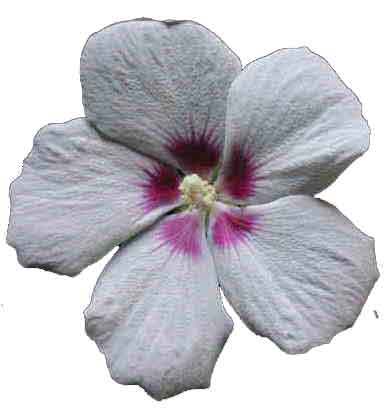 亙帺摦慖戰僣乕儖亜偱慖戰偟偨屻丄攚宨傪亙傋偨揾傝亜丅攚宨怓偼帺桼偵丅  丂 丂 攚宨偵丄僼傿儖僞乕亜傾乕僥傿僗僥傿僢僋亜僄僢僕偺億僗僞儕僛乕僔儑儞丅  攚宨偵丄僼傿儖僞亜僥僋僗僠儍乕亜僋儔僢僉儞僌丅  愴憟斀懳偺僗僥僢僇乕偑偱偒偪傖偭偨丅  僼傿儖僞乕亜昤夋亜塤柾條1丅2002.10.24丅  |
| 僗僥僢僇乕傗億僗僞乕傊 |
幨恀乮傓偔偘乯傪棧傟偰丄僣乕儖儃僢僋僗亜懡妏宍僣乕儖亜丄曇廤亜揾傝偮傇偟傪孞傝曉偡丅僶僢僋偼丄僼傿儖僞乕亜昤夋亜塤柾條俀丏2002.10.24丏 傑偨幨恀偵栠偭偰丄庤摉偨傝師戞丄斀愴僗僥僢僇乕偵丅2002.10.31 幨恀傪偄偭偝偄庤傪壛偊偢丄扨偵暥帤傪忔偣偨丅 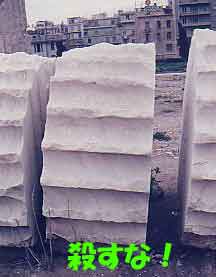 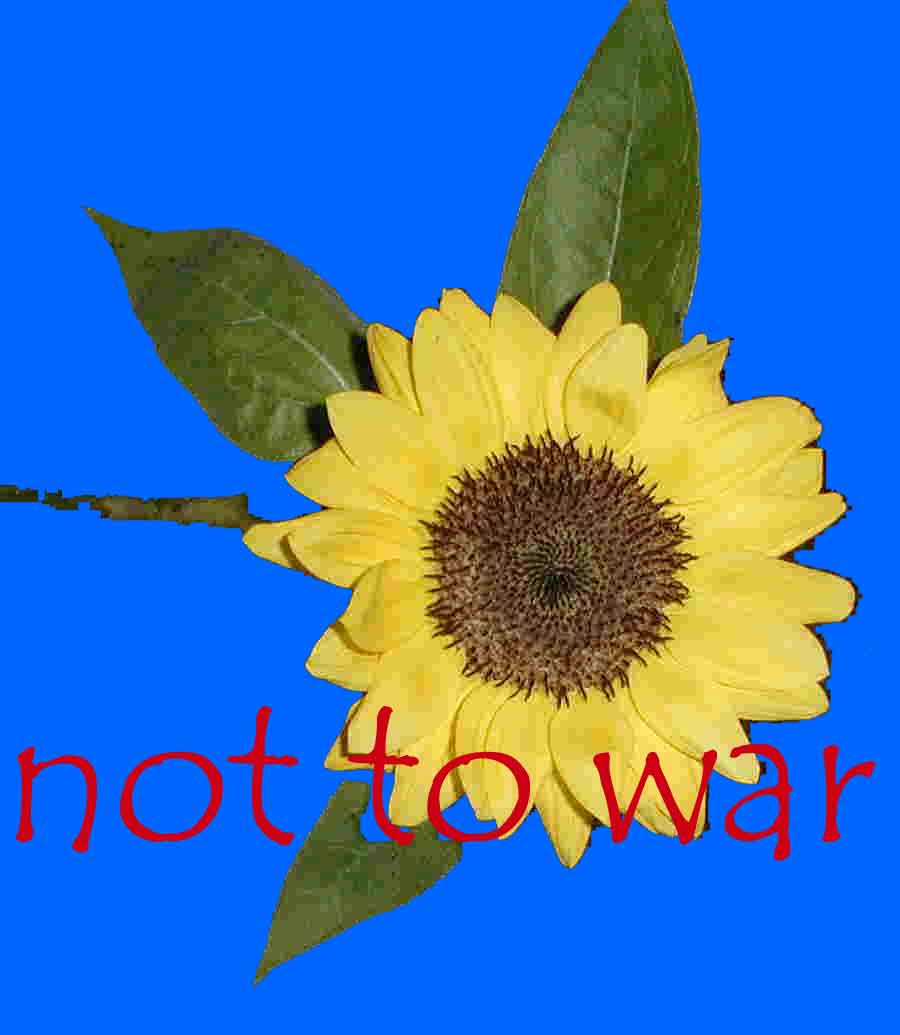 僶僢僋傪揾傝偮傇偟亜僄僢僕偺億僗僞儔乕偤乕僔儑儞亜暥帤傪忔偣偨丅  師偺庤偑晜傫偱偙側偄両 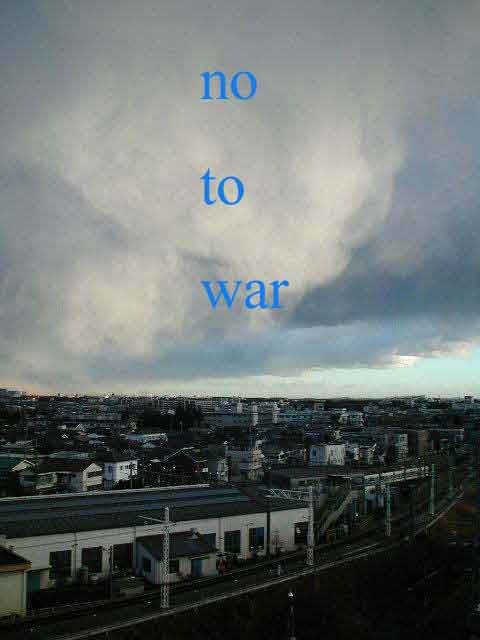 |
| 傛偔傢偐傜側偄偑丄俁俢僩儔儞僗僼僅乕儉 |
嶐2001擭壞丄儀儔儞僟偵嶇偄偨梉婄傪僨僕僇儊偱嶣塭偟偨傕偺丅 丂 丂傾僢僾丅偙傟偼丄忋偺幨恀傪愗傝敳偄偨傕偺偱偼側偔丄嬤嶣偟偨傕偺丅  僶僢僋傪揾傝偮傇偟丄僼傿儖僞乕亜昤夋亜俁D僩儔儞僗僼僅乕儉丅 傛偔傢偐傜側偄偑丄側傫偩偐棫懱姶偑弌偨丅偙傫偳偼丄庤彂偒暥帤偱偄偔偙偲偵偟偰丄僽儔僔僣乕儖偱乽嶦偡側乿偲彂偔丅2002.11.02  丂 丂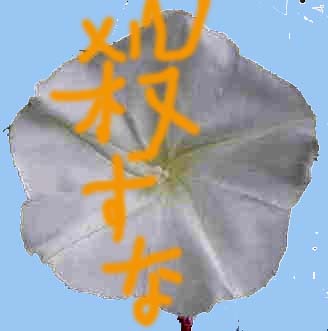 |
| 斣奜曇侾丒俹俢俥僼傽僀儖傊 |
| 斣奜曇俀丒壥幚仌庬巕乧 |
